當前位置:首頁 > 幫助中心 > 電腦怎么用Pe裝系統?pe啟動盤制作重裝教程【圖解】
電腦怎么用Pe裝系統?pe啟動盤制作重裝教程【圖解】
電腦怎么用Pe裝系統?電腦一旦出現問題,不要著急,找出你的u盤啟動盤接入電腦,設置電腦從u盤啟動后,根據實際情況機型檢查修復就可以了。如果問題很嚴重,也不用怕,可以通過u盤啟動盤一鍵裝機軟件來重裝系統,想要學習的話,一起來看看這篇pe啟動盤制作重裝教程圖解。
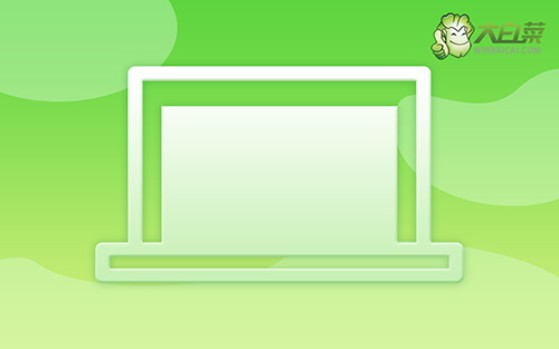
一、u盤重裝系統工具
鏡像版本: Windows 7企業版
工具軟件:大白菜u盤啟動盤制作工具(點擊紅字下載)
二、u盤重裝系統準備
1、確保選擇信譽良好的U盤啟動盤至關重要,避免選擇一些不知名的品牌。否則,系統重裝時可能由于U盤質量問題而遇到困難,這可能會帶來麻煩。
2、如果電腦問題嚴重到無法在本機解決,那么就需要在其他電腦上制作U盤啟動盤。但在制作完成后,請務必下載系統鏡像并保存在其中。
3、選擇可信賴的系統鏡像至關重要,建議下載經過安全驗證的鏡像,例如在“msdn我告訴你”網站下載的鏡像是個不錯的選擇。
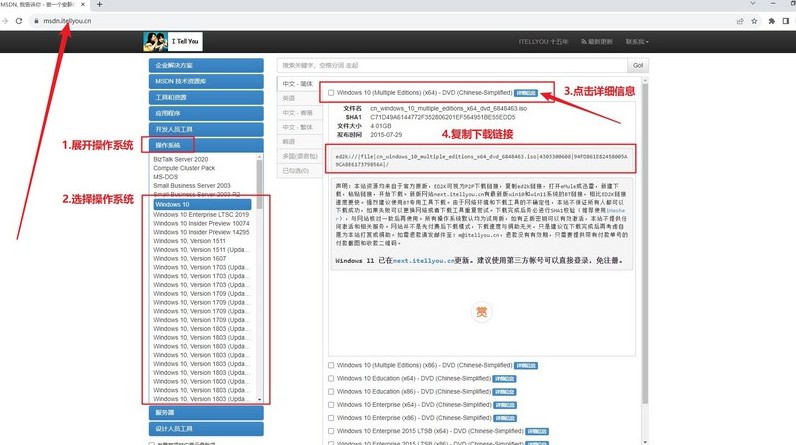
三、u盤重裝系統步驟
第一步:制作U盤啟動盤
1、首先,從官方渠道下載并解壓名為“大白菜U盤啟動盤制作工具”的壓縮文件,并打開其應用程序。
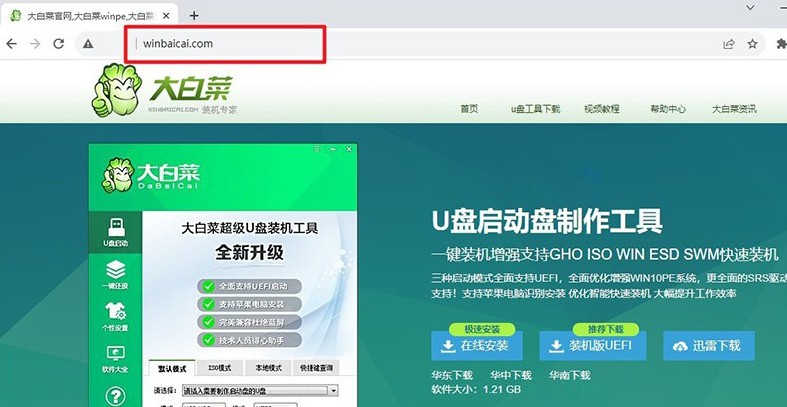
2、將U盤連接至計算機,軟件將自動檢測到該U盤,并按默認設置開始創建U盤啟動盤。
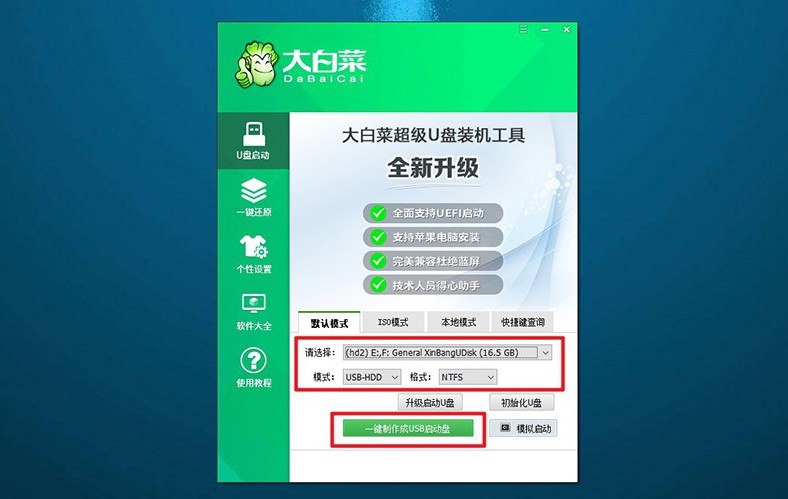
第二步:配置U盤啟動電腦
1、通過按下u盤啟動快捷鍵,設置計算機以從U盤啟動。可參考U盤啟動快捷鍵表格以確認相應鍵位。
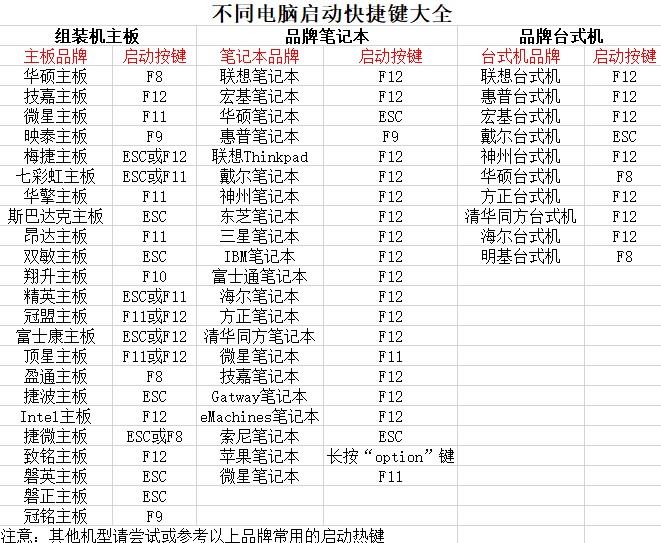
2、在計算機重新啟動時,按下U盤啟動快捷鍵,進入啟動項設置界面,并選擇U盤作為啟動項,隨后按下回車鍵確認。
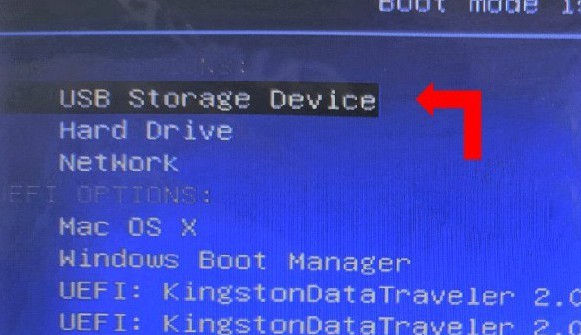
3、進入“大白菜”主菜單后,選擇“Win10X64PE”選項,按下回車鍵即可進入系統重裝桌面。
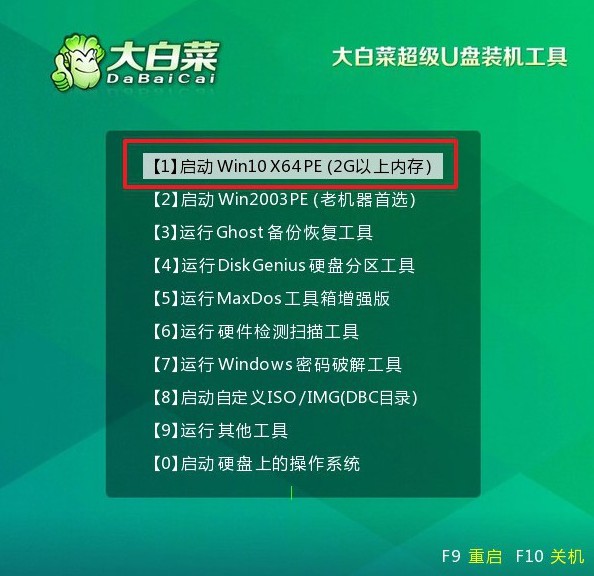
第三步:使用U盤進行系統重裝
1、在系統安裝桌面中,打開指定軟件,并找到系統鏡像,將其安裝至C盤,隨后點擊“執行”按鈕。
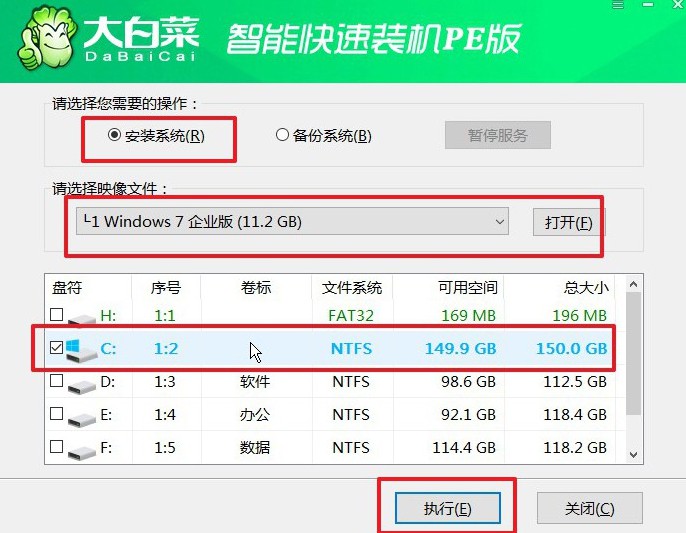
2、在安裝過程中,若出現還原設置提示,則直接點擊“是”以進行默認設置,無需額外配置。
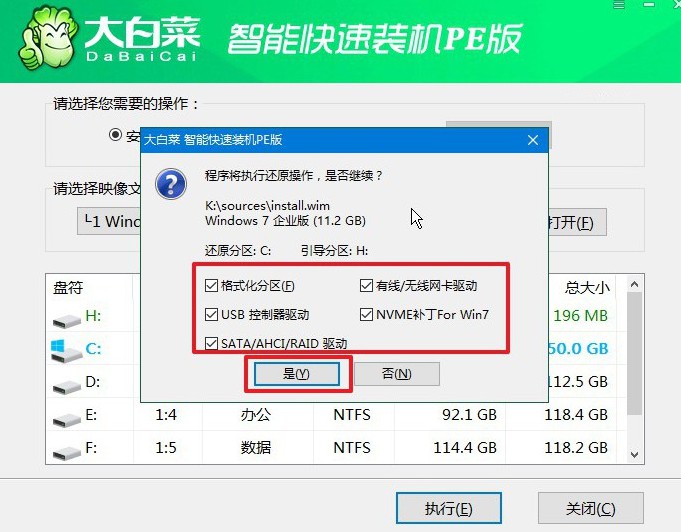
3、在系統部署階段,選中“完成后重啟”選項,以確保后續系統安裝過程順利進行。
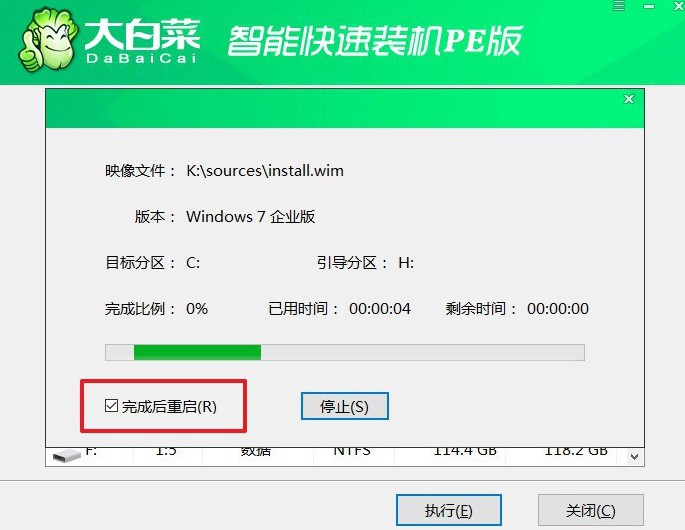
4、在電腦多次重啟過程中,僅需在第一次重啟時拔出U盤,無需其他操作,等待系統安裝完成即可。

四、u盤重裝系統故障
電腦重裝系統后C盤爆滿?
Windows.old 文件夾:打開磁盤清理工具,選擇清理系統文件選項,確保勾選了“前版本的 Windows”選項,然后執行清理。
更新和臨時文件:運行磁盤清理工具,清理臨時文件和更新文件,同時檢查系統和應用程序是否有任何不必要的臨時文件。
應用程序和游戲安裝:檢查是否有不必要的應用程序和游戲安裝在 C 盤上,可以考慮將它們移動到其他磁盤或刪除不需要的應用程序和游戲。
用戶文件:檢查用戶文件夾(如文檔、下載和桌面),將不需要的文件移動到其他磁盤或刪除不需要的文件。
虛擬內存:調整虛擬內存大小,可以將其設置為自動管理,也可以手動設置合適的大小,通常建議設置為物理內存的1.5倍。
垃圾文件和惡意軟件:運行殺毒軟件和反惡意軟件工具進行全面掃描,清理系統中的垃圾文件和惡意軟件。
以上就是本次pe啟動盤制作重裝教程圖解了,你學會了嗎?如果還不會的話,不用擔心,注意操作細節,一步步來就可以了。當然,遇到難以解決的問題,可以直接去找大白菜官網技術客服幫忙,相信你一定可以順利安裝電腦系統的。

